怎么找苹果蓝牙耳机
更新时间:2024-08-28 15:45:10作者:jiang
如今苹果蓝牙耳机已经成为很多人日常生活中必备的配件之一,对于一些新手用户来说,可能不太清楚如何正确连接iPhone与苹果蓝牙耳机。连接苹果蓝牙耳机与iPhone非常简单,只需要几个简单的步骤就可以完成。接下来我们将详细介绍如何找到苹果蓝牙耳机并连接到iPhone,让您可以轻松享受音乐、通话等功能。
步骤如下:
1.首先在手机中点击【设置】图标进入。
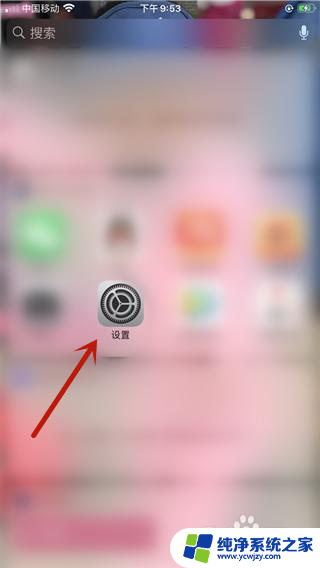
2.然后在里面需要保证无线网或者流量开启,并且需要打开蓝牙且蓝牙和耳机是相连的。耳机找不到但是不能超出蓝牙范围。然后点击【头像】进入。
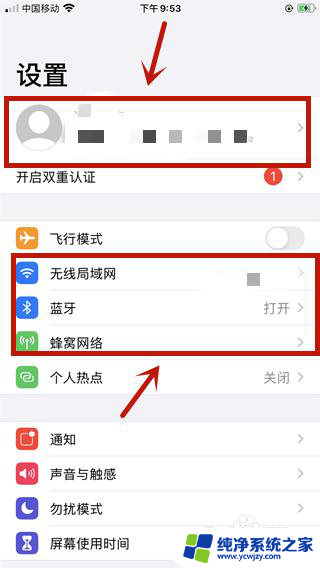
3.然后在进入的界面,点击【iCloud】选项。
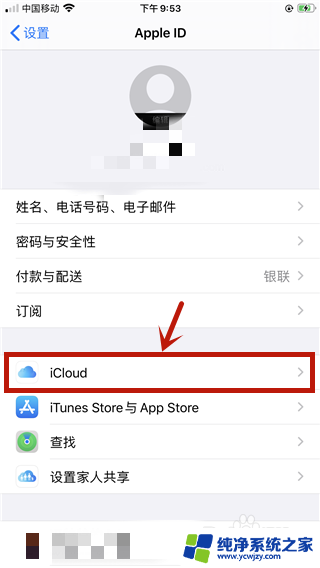
4.然后在里面将【查找我的iphone】开启。
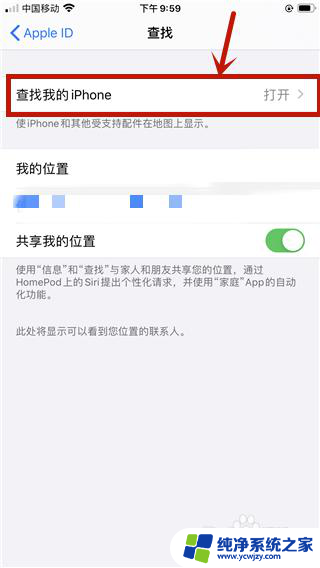
5.然后在设置接面点击【查找】选项。
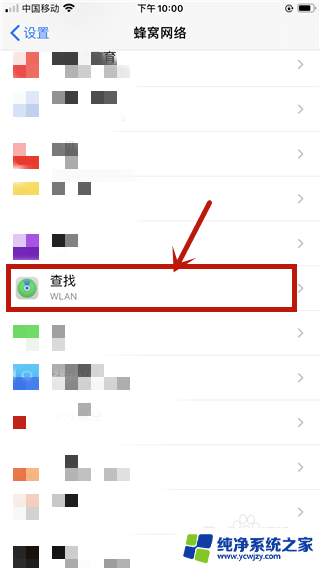
6.然后在里面开启WlAN或者流量查找。
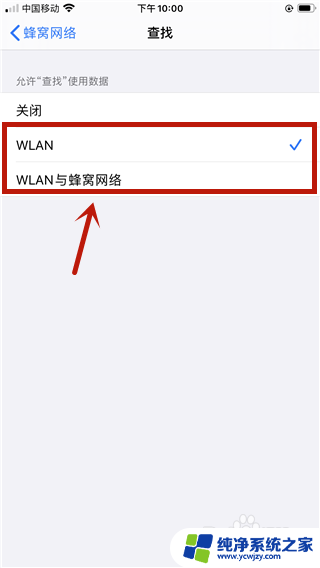
7.然后在手机桌面点击【查找】图标进入。
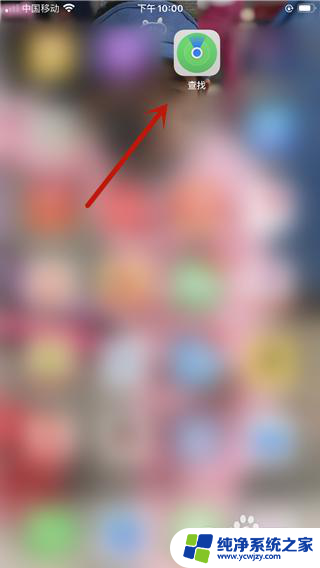
8.等待一会就可以定位到iphone的设备,其中就可以定位到耳机,我们就可以查找到耳机了。
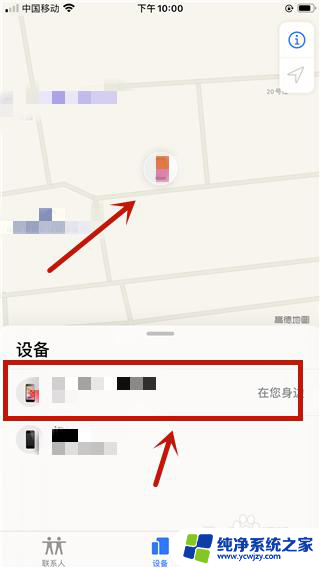
以上就是如何找到苹果蓝牙耳机的全部内容,如果遇到这种情况,你可以按照以上步骤解决问题,非常简单快速有效。
- 上一篇: 抖音附近吃喝玩乐如何关闭
- 下一篇: 手机桌面的文件夹怎么删除
怎么找苹果蓝牙耳机相关教程
- 苹果耳机蓝牙连接不上 苹果手机蓝牙耳机连接不上怎么办
- 苹果蓝牙耳机怎么连手机 苹果手机连接蓝牙耳机的步骤
- 苹果14连接不上蓝牙耳机 苹果14无法识别蓝牙耳机怎么办
- 苹果11怎么看蓝牙耳机的电量 苹果11蓝牙耳机电量不显示
- 蓝牙耳机怎么连接苹果11 苹果11如何连接蓝牙耳机
- 苹果手机如何配对蓝牙耳机 苹果蓝牙耳机无法配对
- 苹果蓝牙怎么看电量 苹果手机蓝牙耳机电量显示
- 苹果连不上beats蓝牙耳机 beats蓝牙连接苹果设备失败怎么办
- 苹果手机怎么绑定蓝牙耳机 华为蓝牙耳机如何与苹果手机进行蓝牙连接
- ios怎么看蓝牙耳机电量 苹果手机蓝牙耳机电量查看方法
- 如何删除桌面上的小艺建议
- 为什么连接不上airpods
- 小米平板怎么连接电容笔
- 如何看电脑是百兆网卡还是千兆网卡
- 省电模式关闭
- 电脑右下角字体图标不见了
电脑教程推荐
win10系统推荐